Bagi sebagian orang, terutama kita yang berada di geng yang mendekati bukit, bekerja dengan teks pada ponsel kita bisa jadi rumit. Karena teks smartphone itu sendiri, entri menu konteks, dan semua alat lain untuk bekerja dengan teks sangat kecil sehingga mereka memberikan tugas-tugas sederhana, seperti memilih alamat atau nomor telepon, menyalinnya, dan kemudian menempelkannya ke aplikasi target, tidak hanya susah dilihat tetapi juga agak susah dimanipulasi.
Berita baiknya adalah, dengan fitur seperti Pemilihan Teks Cerdas dan Pembesaran Teks, versi Android yang lebih baru (versi 8 dan 9, atau Oreo dan Pie) telah menemukan cara untuk meringankan beberapa kebosanan.
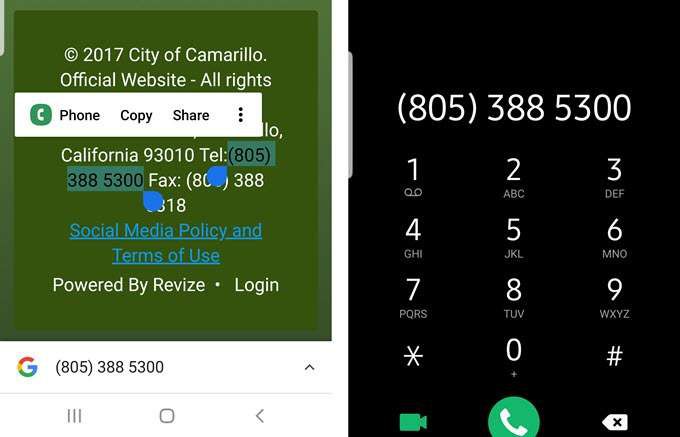
Dengan Pemilihan Teks Pintar, misalnya, ketika Anda memilih teks dalam satu aplikasi, seperti, misalnya, alamat jalan di browser Anda, Android memberi Anda jalan pintas yang disarankan — dalam hal ini, opsi untuk menemukan lokasi di Google Maps.
Teks Pintar berfungsi dalam beberapa skenario yang berbeda, termasuk menavigasi ke aplikasi tertentu berdasarkan pilihan (nomor telepon, alamat email, alamat jalan, dan nama) dari halaman web, email, Terbaru, Pemberitahuan, dan beberapa layar lainnya teks tampilan itu.
Pembesaran Teks (fitur yang tersedia untuk iPhone untuk saat ini), di sisi lain, cukup tampilkan representasi diperbesar dari teks yang Anda pilih, saat Anda menyorotnya, terutama untuk membuatnya lebih mudah untuk melihat apayang sedang Anda seret. Kami akan membahasnya sebentar lagi, tetapi pertama-tama, mari kita lihat beberapa skenario Pemilihan Teks Pintar.
Pemilihan Teks Cerdas: URL
Pemilihan Teks Cerdas adalah fitur yang selalu aktif dalam versi Android, Oreo (ver.8) dan Pie terbaru (ver. 9). Dengan kata lain, siap untuk digunakan; Anda tidak perlu melakukan apa pun.
Sangat halus, meskipun; bahwa saya bahkan tidak tahu bahwa itu ada di sana, menunggu untuk membuat hidup saya sedikit lebih mudah. Yang harus saya lakukan adalah menggunakannya. Sebelum menulis artikel ini, saya berbicara dengan beberapa teman dan kolega yang menggunakan smartphone Android tetapi tidak mengetahui fitur kecil yang praktis ini.
Mari kita mulai dengan memilih URL.
Biasanya, alamat web sudah “panas,” atau hyperlink, dalam kode email, halaman web, dan sebagian besar dokumen lainnya, terutama karena ketika Anda ketik URL ke, katakanlah, Microsoft Outlook, atau Word, program itu secara otomatis membuat tautan. Tapi itu tidak selalu terjadi, terutama di layar Resents and Notifications Android.
Sebelum munculnya Pemilihan Teks Cerdas, untuk mendapatkan URL dari dokumen yang Anda baca ke bilah alamat di browser Anda biasanya mengharuskan memilih dan menyalinnya dari lokasi asli dan kemudian menempelkannya ke dalam browser, yang pada Android, tentu saja, biasanya Chrome.
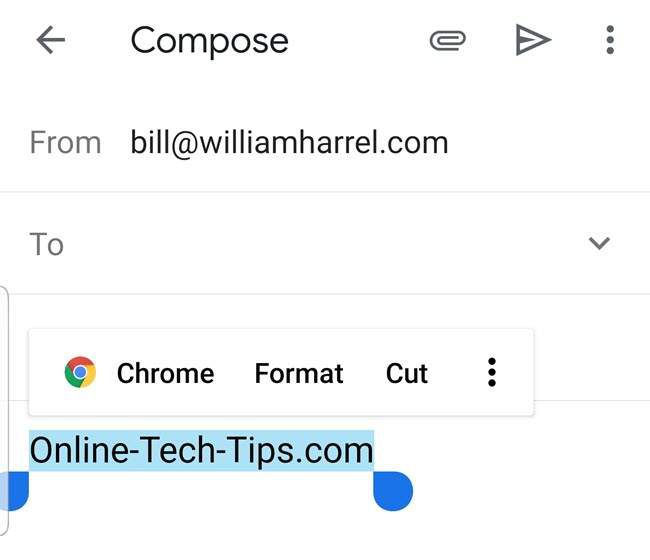
Dengan Pilihan Teks Cerdas, Anda cukup ketuk URL untuk memilihnya, seperti yang ditunjukkan di atas. Selain opsi Format, Potong, Salin, dan teks-tertentu lainnya yang dipilih, Android menampilkan tautan untuk meluncurkan browser default.
Seperti milik saya, milik Anda mungkin Chrome. Mengetuk Chrome membuka browser, yang pada gilirannya menavigasi ke alamat yang Anda pilih, mengurangi langkah dari beberapa menjadi satu.
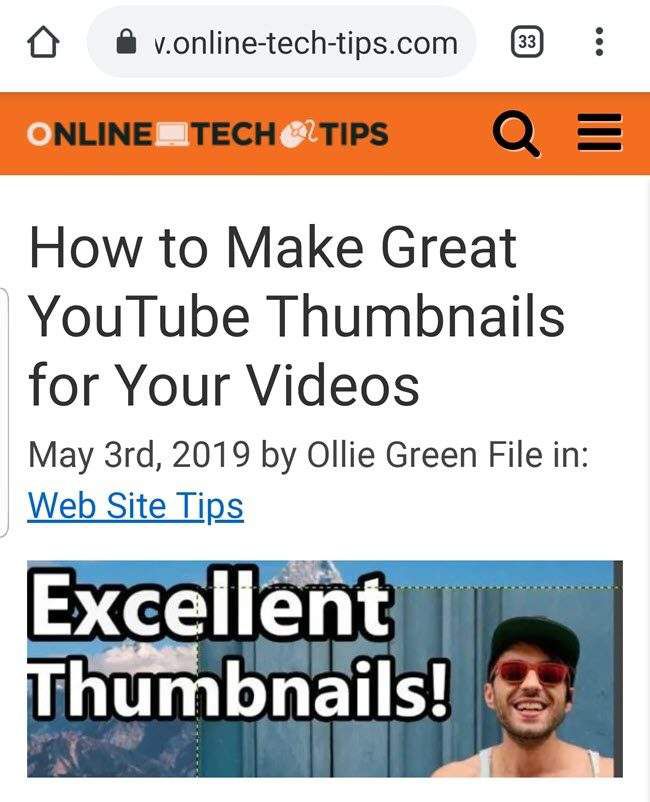
Pemilihan Teks Cerdas: Lokasi
Mendapatkan alamat fisik dari dokumen ke Google Maps dan , pada gilirannya, menampilkan alamat itu sebagai lokasi pada peta memerlukan beberapa langkah. Dengan Pilihan Teks Cerdas, ketika Anda memilih alamat dalam email, halaman web, pesan teks, Terbaru, atau Pemberitahuan, jika Google Maps adalah satu-satunya aplikasi peta di ponsel Anda, Android menawarkan "Google Maps" sebagai opsi pada jendela sembul Foto.
Jika ponsel Anda memiliki lebih dari satu aplikasi pemetaan yang diinstal, seperti kebanyakan perangkat Android, Anda akan mendapatkan entri menu “Peta” yang lebih umum, seperti yang ditunjukkan di bawah ini.
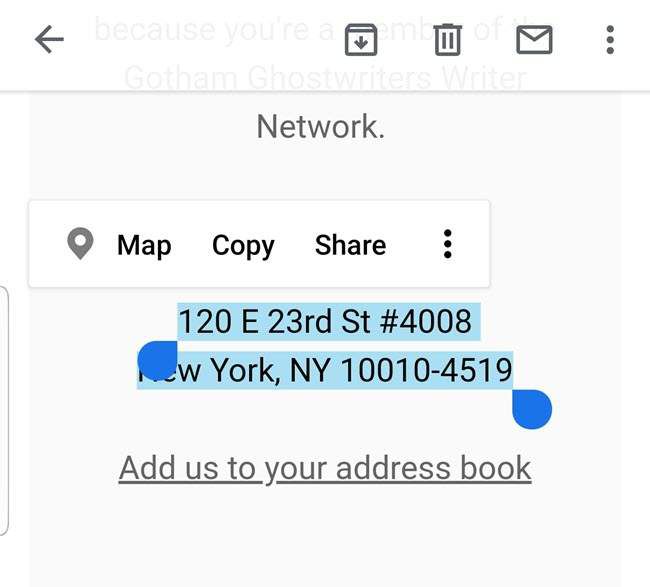
Mengetuk Peta menyajikan semua yang tersedia aplikasi dengan kemampuan pemetaan.
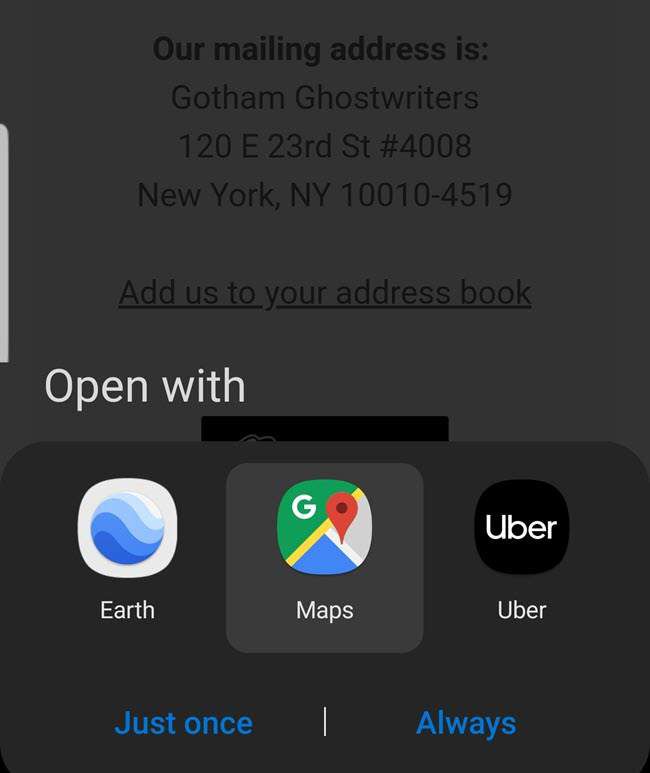
Apa terjadi selanjutnya, tentu saja, tergantung pada aplikasi yang Anda tekan. Jika Anda mengetuk Google Maps, Android meluncurkan aplikasi itu, dan ia mencari dan menampilkan lokasi.
(Kiat: Perhatikan juga opsi "Sekali saja" dan "Selalu" di bawah pintasan aplikasi. Ini, tentu saja, pada dasarnya menanyakan apakah Anda ingin pilihan Anda di sini menjadi default. Jika, setelah memilih aplikasi, Anda memilih Selalu, Anda tidak akan melihat opsi ini atau langkah ini dalam prosedur, lagi.
Misalnya, jika Anda memilih Google Maps, lalu ketuk Selalu , lain kali Anda membuat pilihan teks cerdas tentang pemetaan alamat, alih-alih “Peta” umum, pilihan menu pop-up adalah Google Maps, sehingga menghilangkan satu atau dua langkah lagi.)
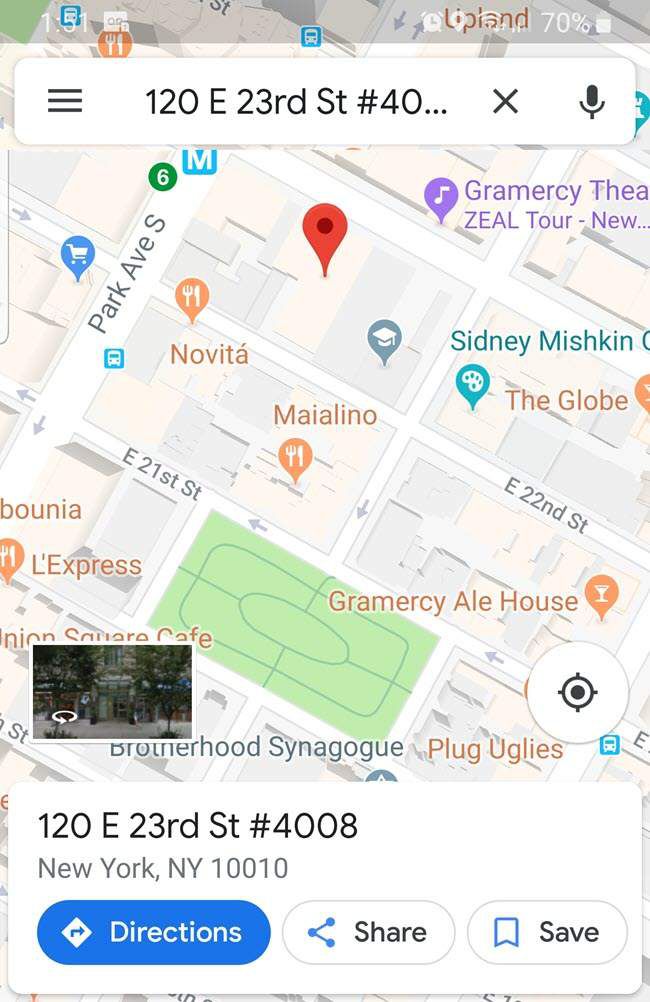
Pemilihan Teks Cerdas: Alamat Email
Prosedur Pemilihan Teks Cerdas untuk alamat email sama saja. Anda memilih alamat email di browser, email, atau di mana saja, dan Android menyertakan opsi "Email" umum pada menu pop-up.
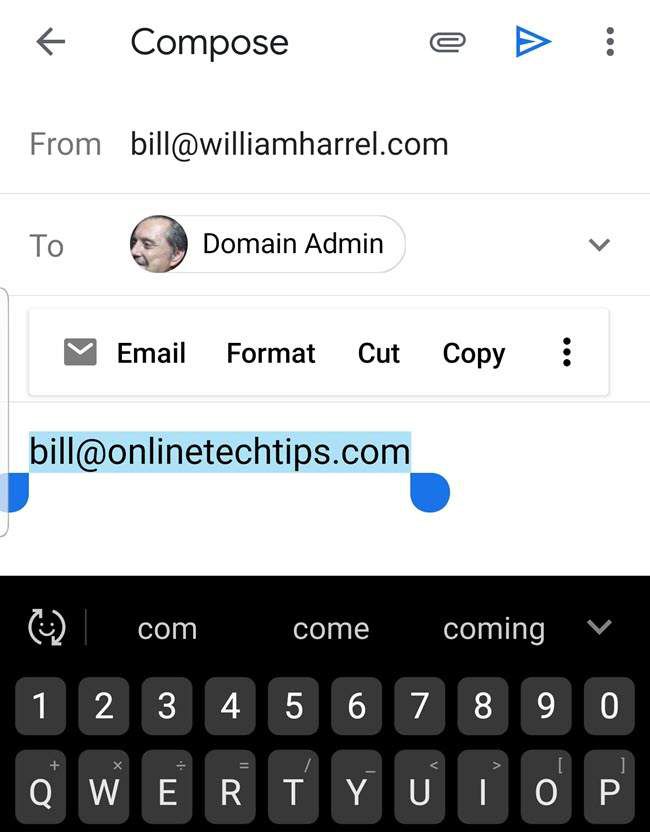
Mengetuk Email menampilkan daftar aplikasi di telepon Anda untuk mengirim dan menerima email, seperti yang ditunjukkan di sini.
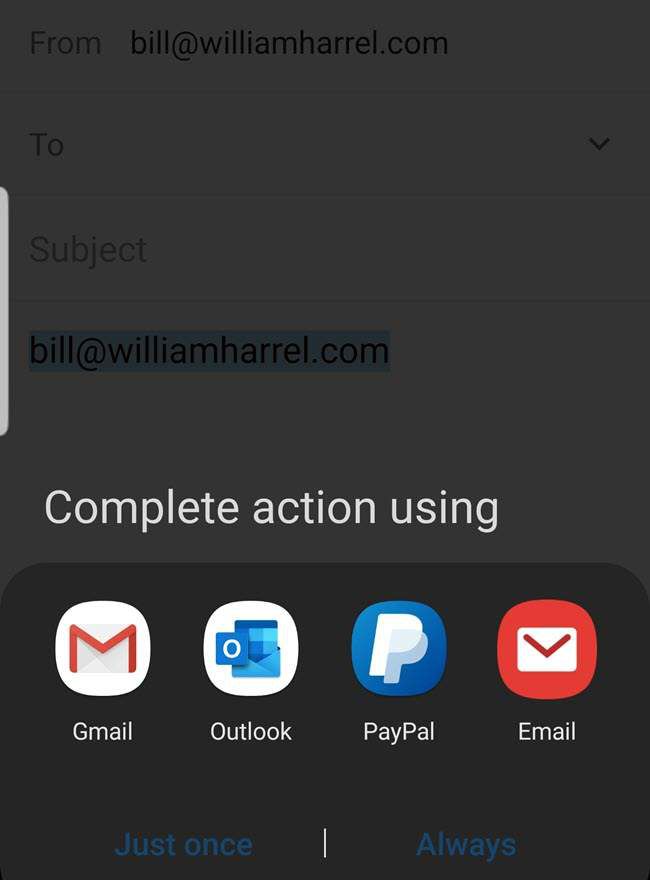
Mengetuk pintasan aplikasi yang diinginkan meluncurkan klien email dan memunculkan email baru, lengkapi dengan bidang "Kepada" yang diisi dengan alamat yang Anda pilih pada awal prosedur ini. (Di sini lagi, Anda dapat memberi tahu Android untuk menyajikan klien email yang Anda inginkan mulai sekarang dengan memilih "Selalu," alih-alih "Sekali saja.")
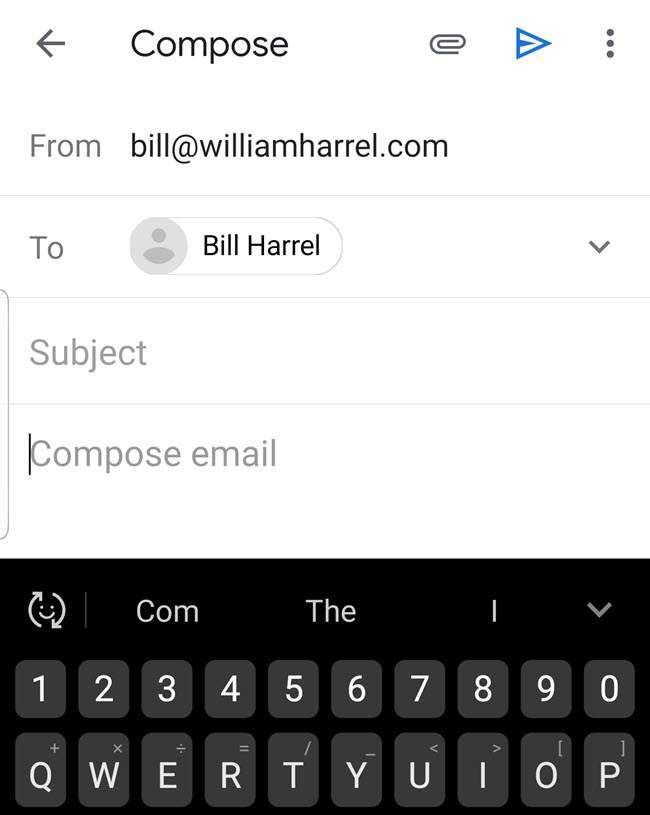
Pemilihan Teks Menjadi Mudah
Akhirnya, inilah opsi pemilihan teks yang saya temukan dengan mudah. Saya tidak tahu tentang Anda, tetapi setelah bertahun-tahun ini saya masih kesulitan memanipulasi seret biru kecil untuk memilih blok teks. Bukannya saya tidak bisa memindahkannya ke tempat yang saya inginkan; itu karena saya tidak bisa melihat apa yang ada di bawah jari saya, atau apa yang sebenarnya dipilih, ketika saya seret.
Android telah menyelesaikan ini dengan memperbesar teks langsung di bawah dan di kedua sisi ujung jari saya dan menampilkannya tepat di atas itu, seperti yang ditunjukkan di sini.
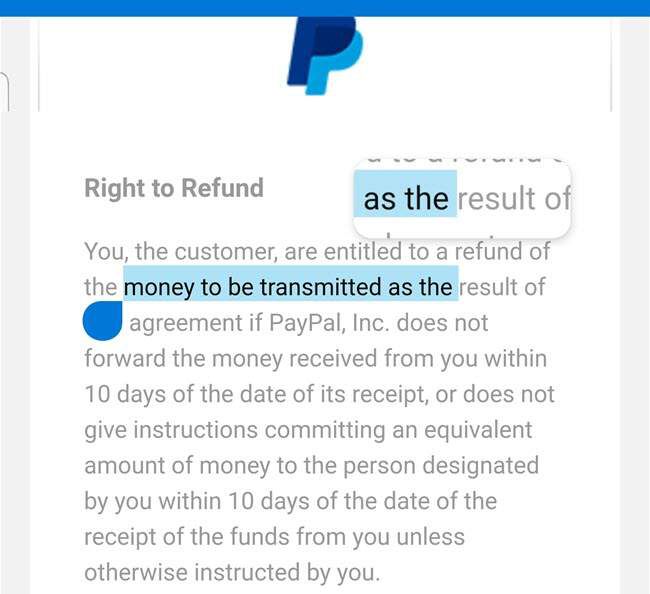
Diberikan, tidak ada yang mengguncang di sini, Anda juga tidak perlu melakukan perubahan pengaturan untuk itu terjadi. Terus terang, setelah saya pertama kali menginstal Android 9 dan ini mulai terjadi, saya pikir itu semacam kesalahan, sampai saya selidiki. Fitur ini berfungsi hampir di mana saja Anda dapat memilih teks, termasuk bidang input teks, seperti yang ditunjukkan di sini.
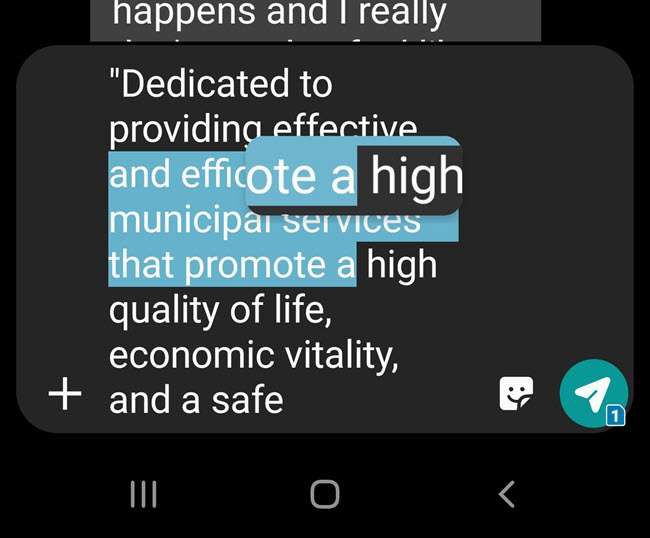
Saya merasa ini sangat berguna ketika menulis pesan teks. Membuat pemeriksaan — melihat apa yang saya tulis — jauh lebih mudah.
Kemampuan untuk memanipulasi layar konten dengan jari kami tidak diragukan lagi kuat, dan sedikit inovasi seperti Pemilihan Teks Pintar dan pembesaran teks terpilih adalah contoh kecil dari apa yang dapat dan akan dihasilkan oleh pengembang. Apa pun yang meningkatkan kenyamanan dan produktivitas, tidak peduli seberapa kecilnya, adalah kemajuan.